你是不是也有过这样的烦恼?一边用Skype和客户谈业务,一边还得和好友聊天,结果两头都顾不过来,是不是感觉自己的时间都被分割成了一块块的小饼干呢?别急,今天就来教你如何在同一台电脑上同时登录两个Skype账号,让你的时间管理变得轻松又高效!
一、方法一:快捷方式大变身
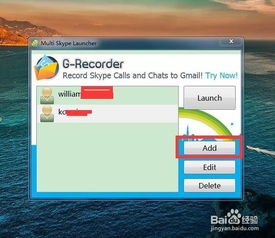
1. 找到Skype.exe:首先,你得在电脑里找到Skype的安装路径。一般来说,它藏在这个地方:C:\\Program Files\\Skype\\Phone。如果你不确定,可以在搜索栏里直接输入“Skype”,然后找到那个蓝色的图标。
2. 创建快捷方式:右键点击Skype图标,选择“发送到”然后点击“桌面快捷方式”。这样,你的桌面上就会多出一个Skype的快捷方式了。
3. 修改快捷方式:右键点击桌面上的Skype快捷方式,选择“属性”。在“目标”栏里,你会在最后一部分看到类似“C:\\Program Files\\Skype\\Phone\\Skype.exe”的内容。在这个结尾加上一个空格和“/secondary”,变成这样:“C:\\Program Files\\Skype\\Phone\\Skype.exe /secondary”。
4. 应用并确定:点击“应用”和“确定”,然后双击这个修改后的快捷方式,你就会看到一个新的Skype窗口出现了,而且它是一个独立的账号!
二、方法二:用户账户大法
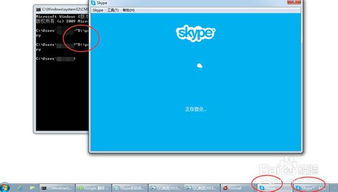
1. 创建新用户:打开“控制面板”,点击“用户账户”,然后点击“创建一个新账户”。给新账户起个名字,设置一个密码(如果需要的话),然后点击“创建账户”。
2. 切换用户:登录到新创建的用户账户,然后打开Skype。这样,你就可以在这个账户上登录第二个Skype账号了。
3. 回到原账户:如果你还想回到原来的用户账户,只需要切换回原来的账户即可。
三、方法三:运行方式大法
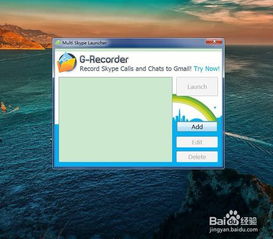
1. 右键点击Skype图标:在桌面上找到Skype图标,右键点击它。
2. 选择运行方式:在弹出的菜单中选择“运行方式”。
3. 选择用户:在弹出的“运行身份”对话框中,选择“下列用户”,然后从下拉菜单中选择你想要登录的Skype账号的用户名。
4. 输入密码:如果你选择了需要密码的用户,那么就需要输入密码。
5. 登录成功:输入密码后,点击“确定”,你就可以在新的用户身份下登录第二个Skype账号了。
四、注意事项
1. 账号权限:确保你登录的每个Skype账号都有足够的权限来运行Skype。
2. 系统兼容性:这个方法适用于Skype 4.0或更高版本。
3. 网络问题:如果你在登录过程中遇到网络问题,请检查你的网络连接。
4. 隐私保护:同时登录多个账号时,请确保你的隐私设置得当,以免泄露个人信息。
现在,你可以在同一台电脑上同时登录两个Skype账号了,再也不用担心时间管理的问题了。快去试试吧,让你的工作和生活更加高效、有序!
